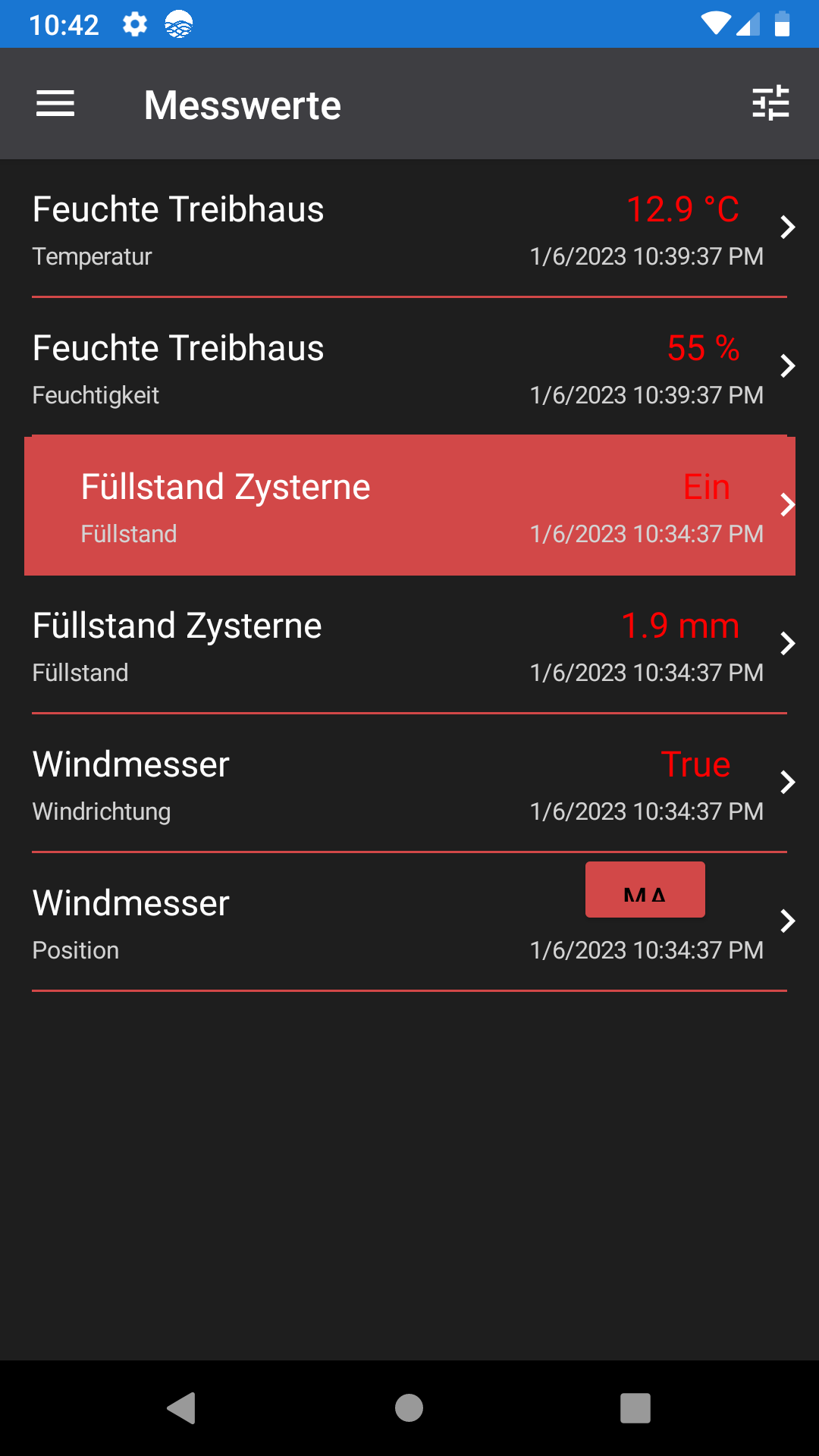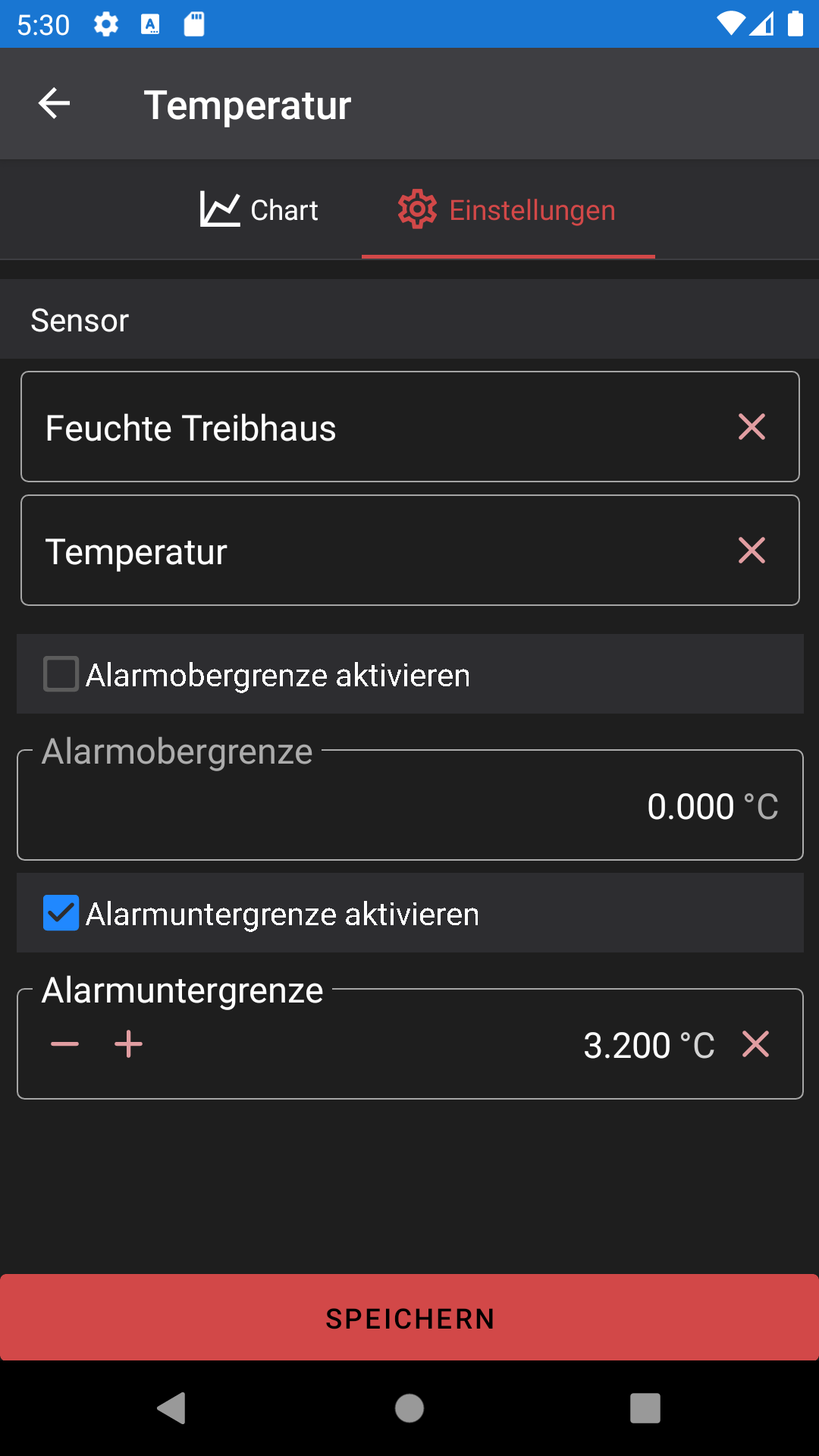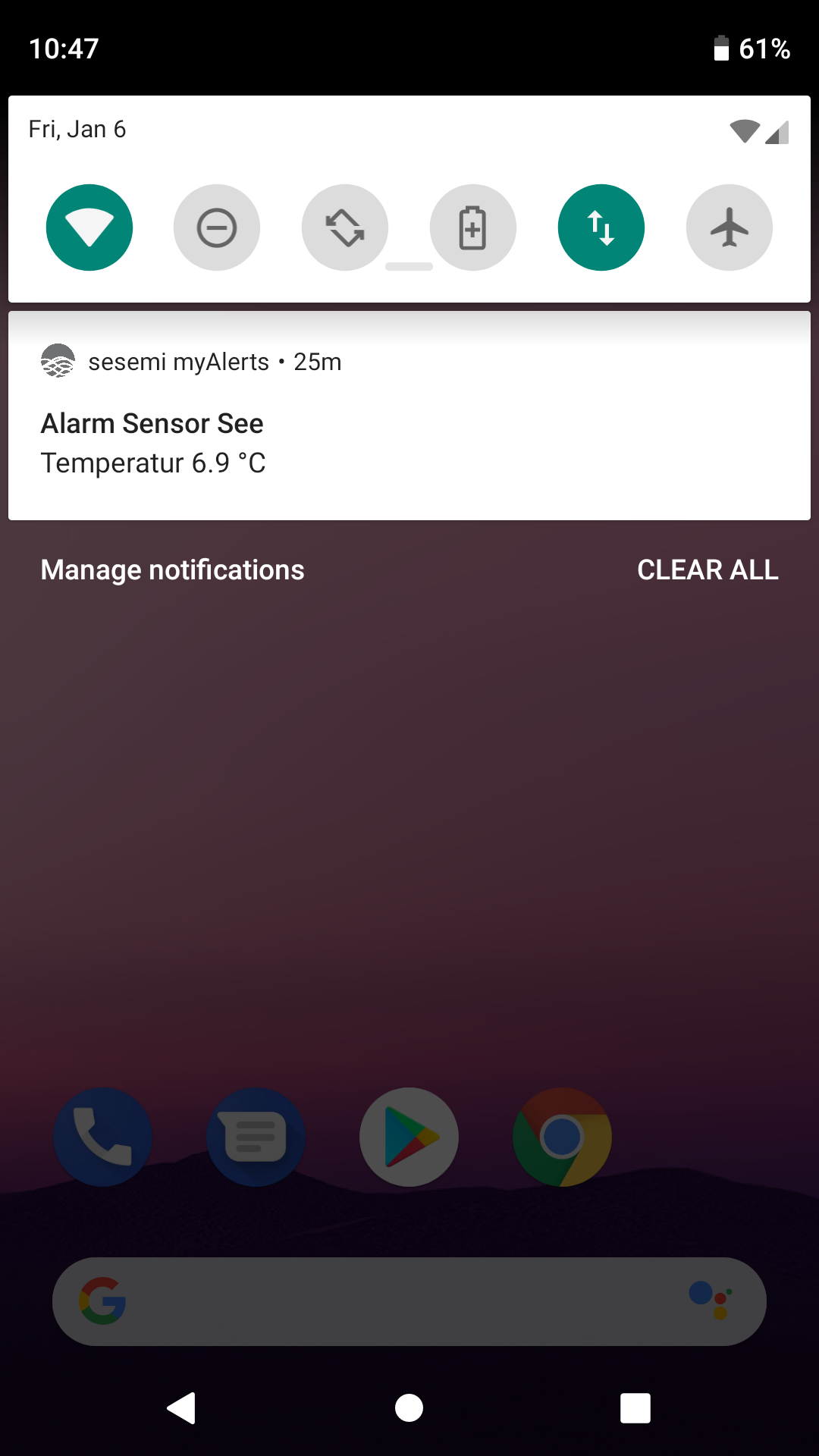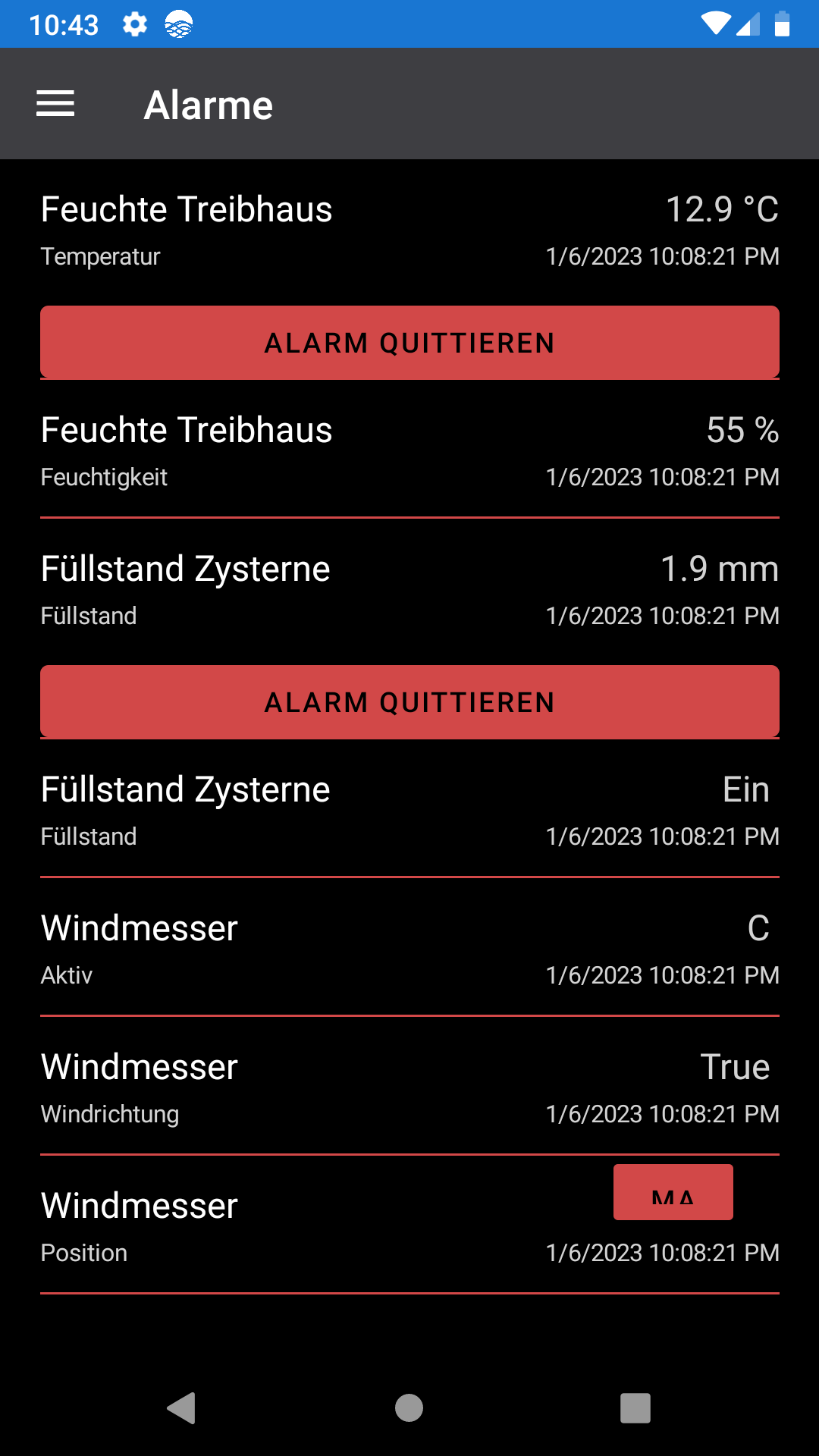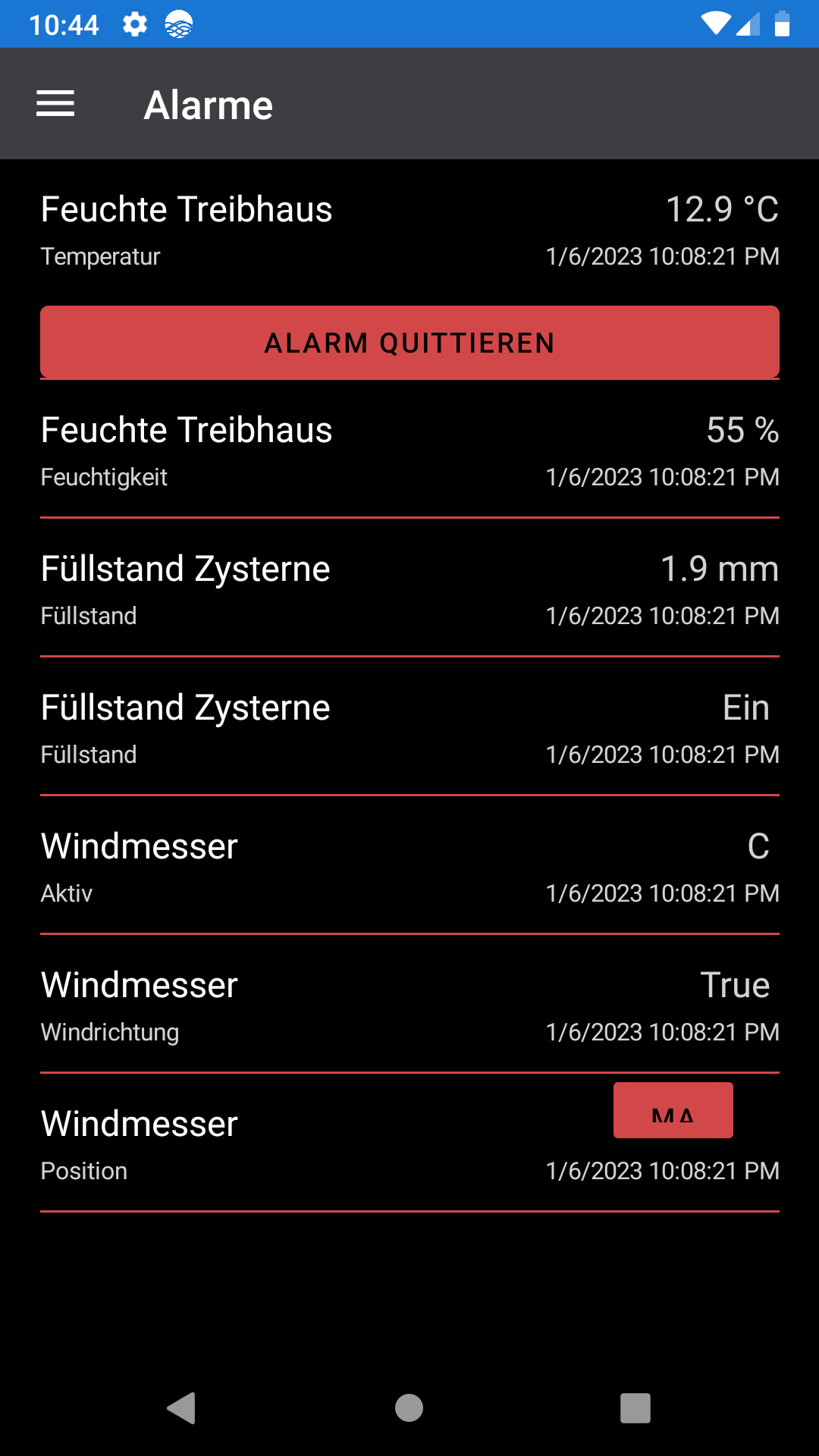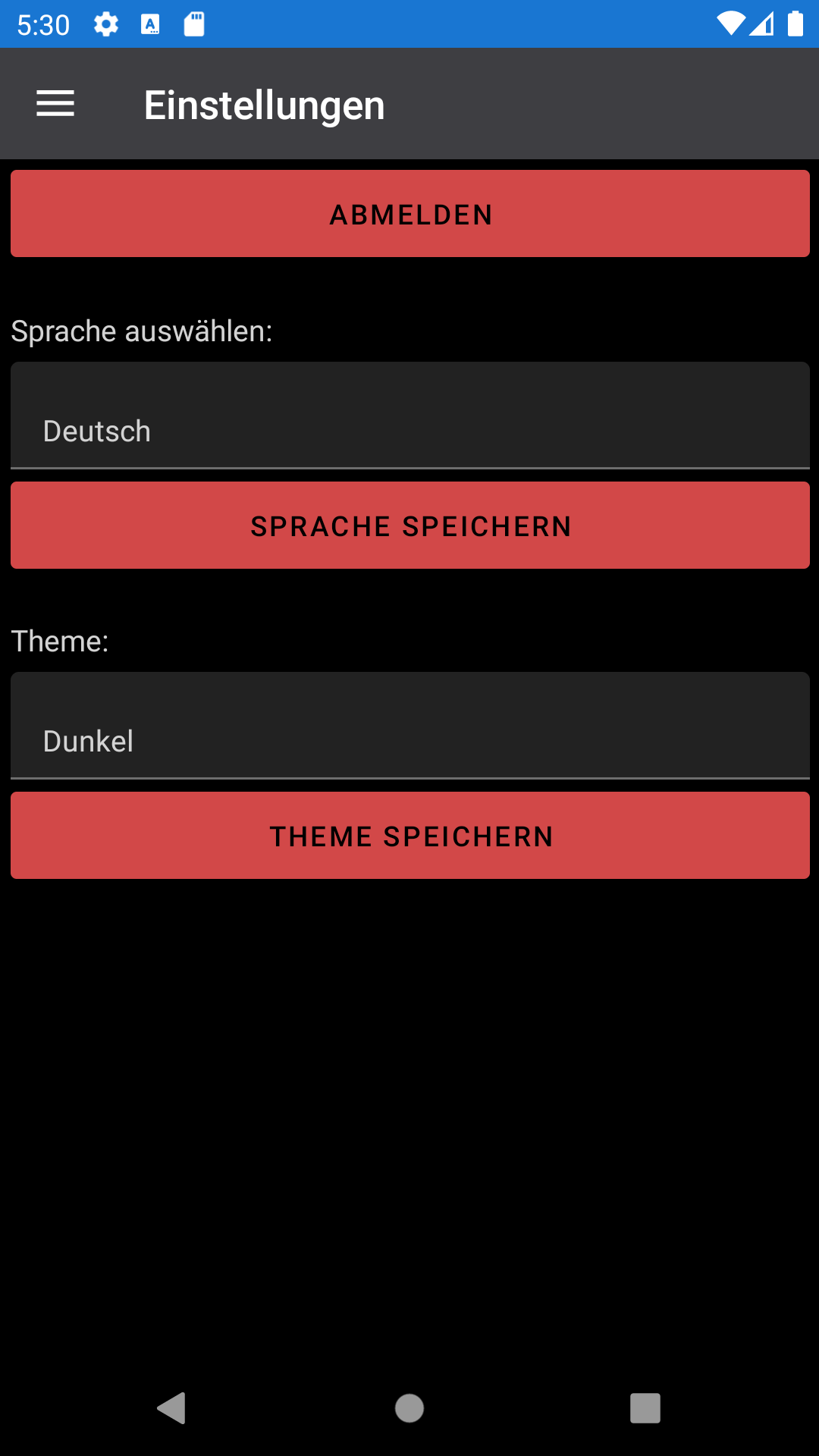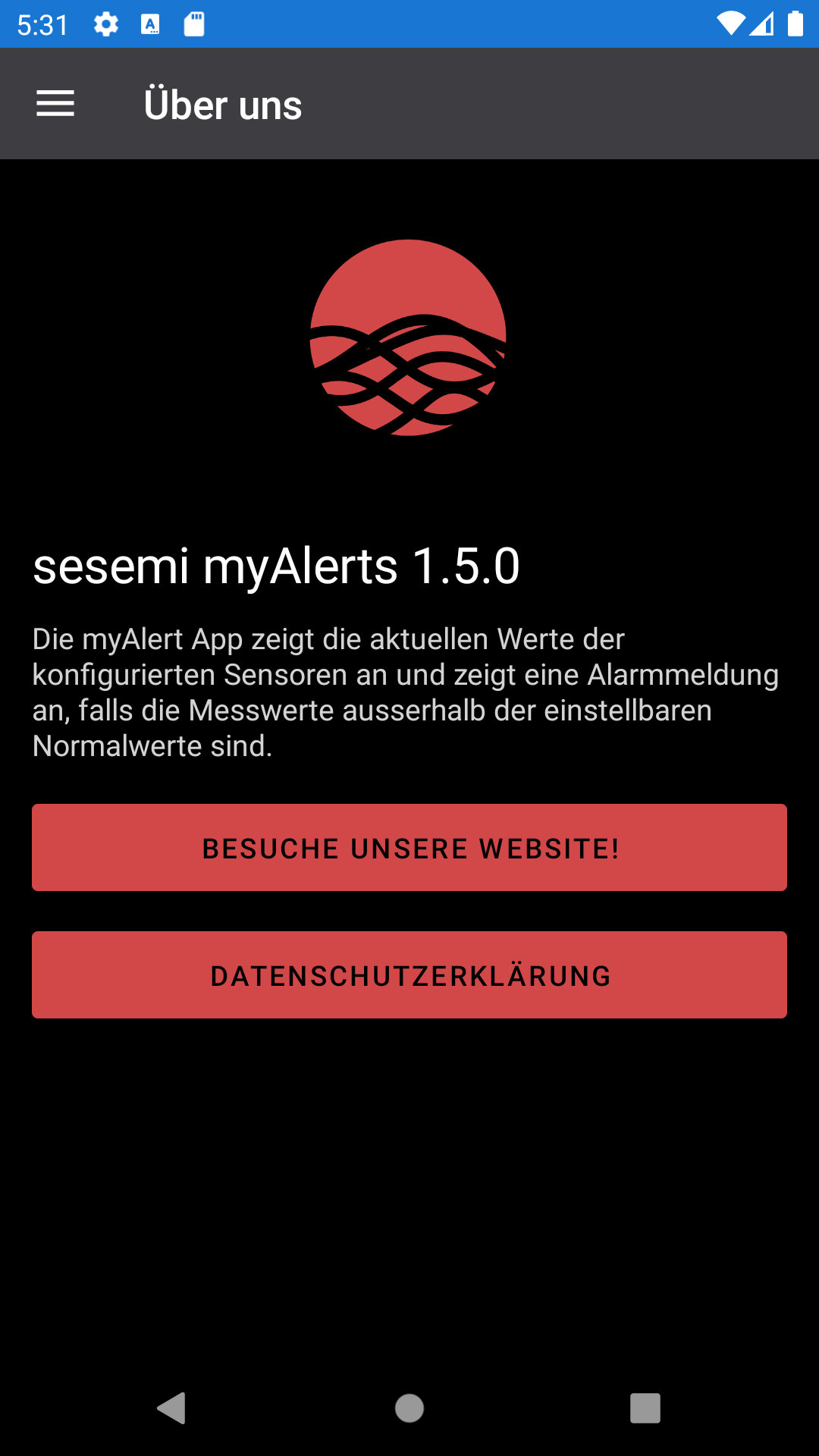Die App ist für Android und iOS in den jeweiligen App Stores verfügbar. Funktional unterscheiden sie sich nicht, habe jedoch grafische Unterschiede die den unterschiedlichen Mobile Typen geschuldet sind. Die folgenden Screenshots wurden mir der Android App erstellt.
Die Installation musst Du über die jeweiligen App Stores starten. Mit den folgenden Links rufst Du direkt die entsprechenden App Store Seiten auf:


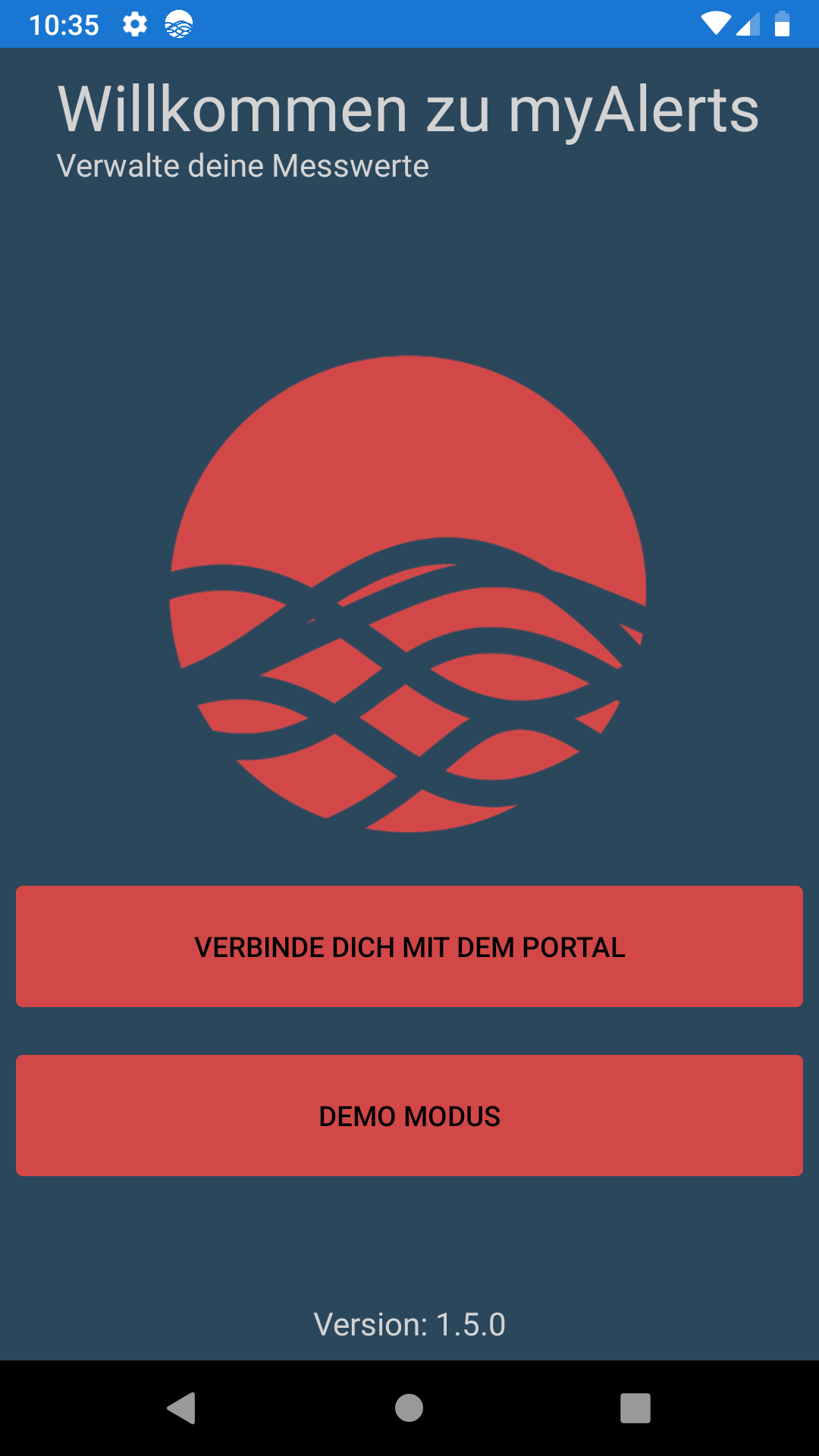
Nach dem erstmaligen Start oder nach dem Abmelden aus der App erscheint der Start Bildschirm. Hier kannst Du wählen, ob Du den Demo Modus starten möchtest oder Dich mit deinem Benutzername (Email) und Password anmelden möchtest.
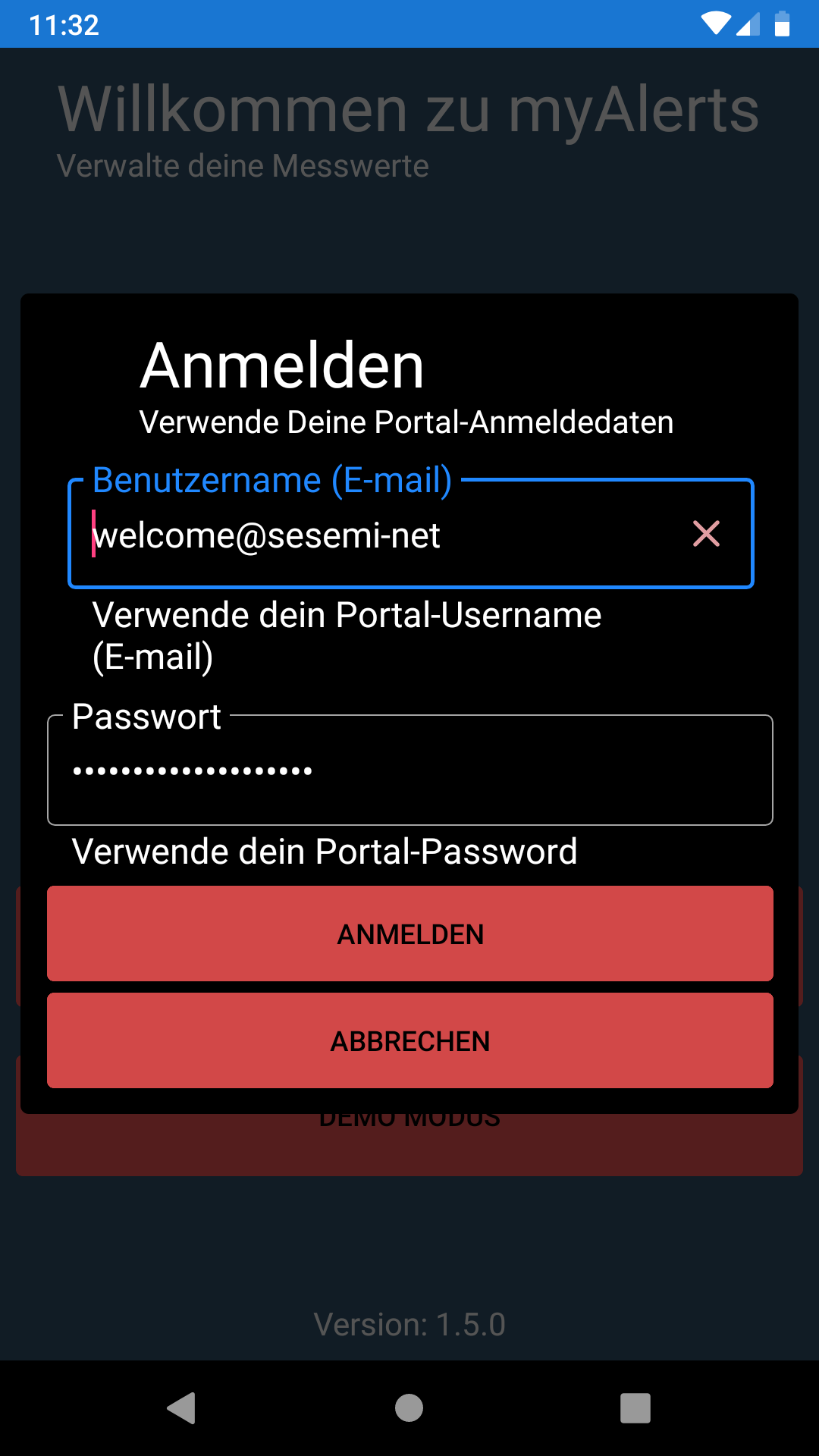
Nach der erfolgreichen Anmeldung befindest Du Dich auf dem Messwert Dialog und es werden Dir standardmässig alle Deine Sensoren angezeigt.
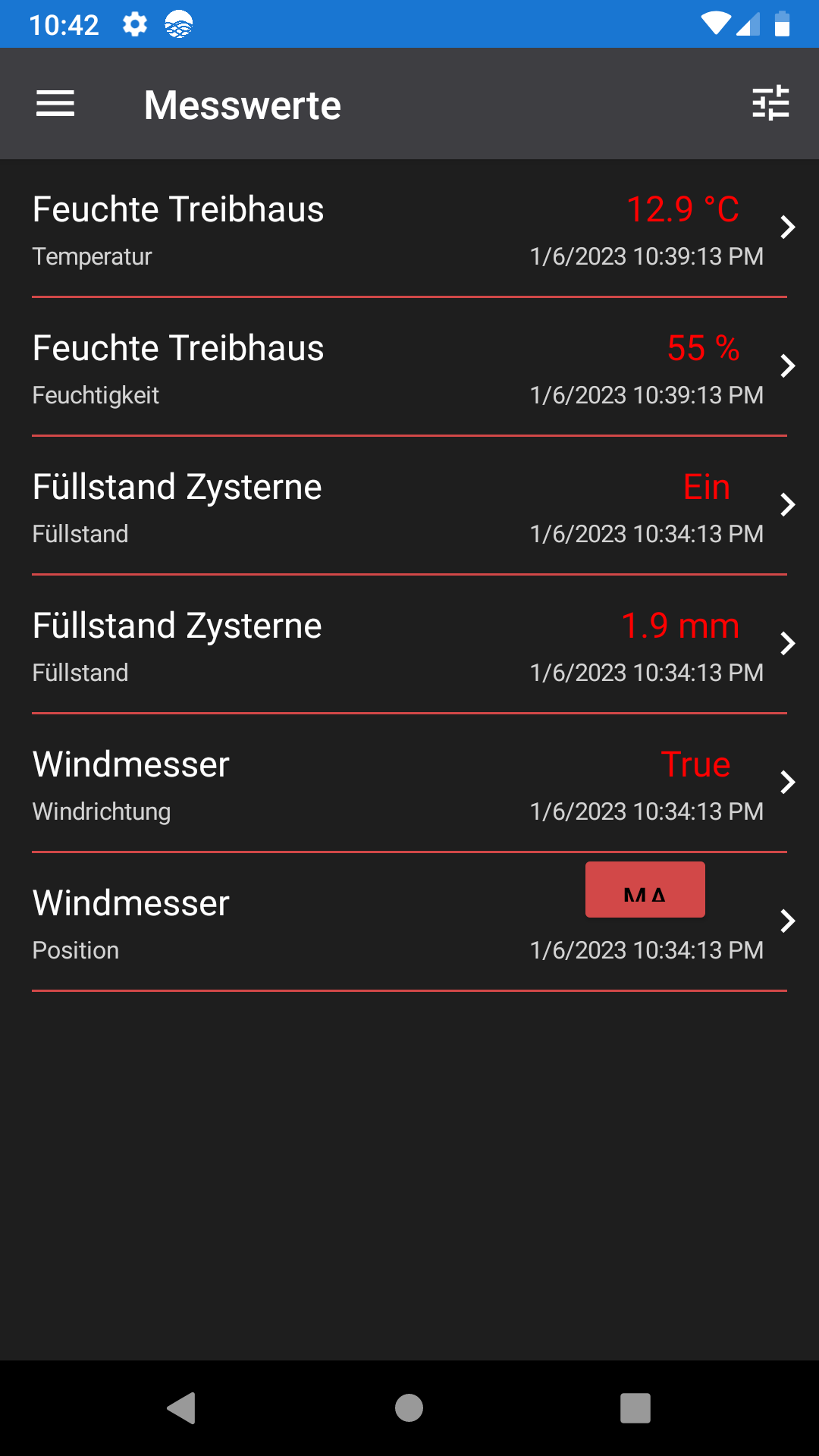
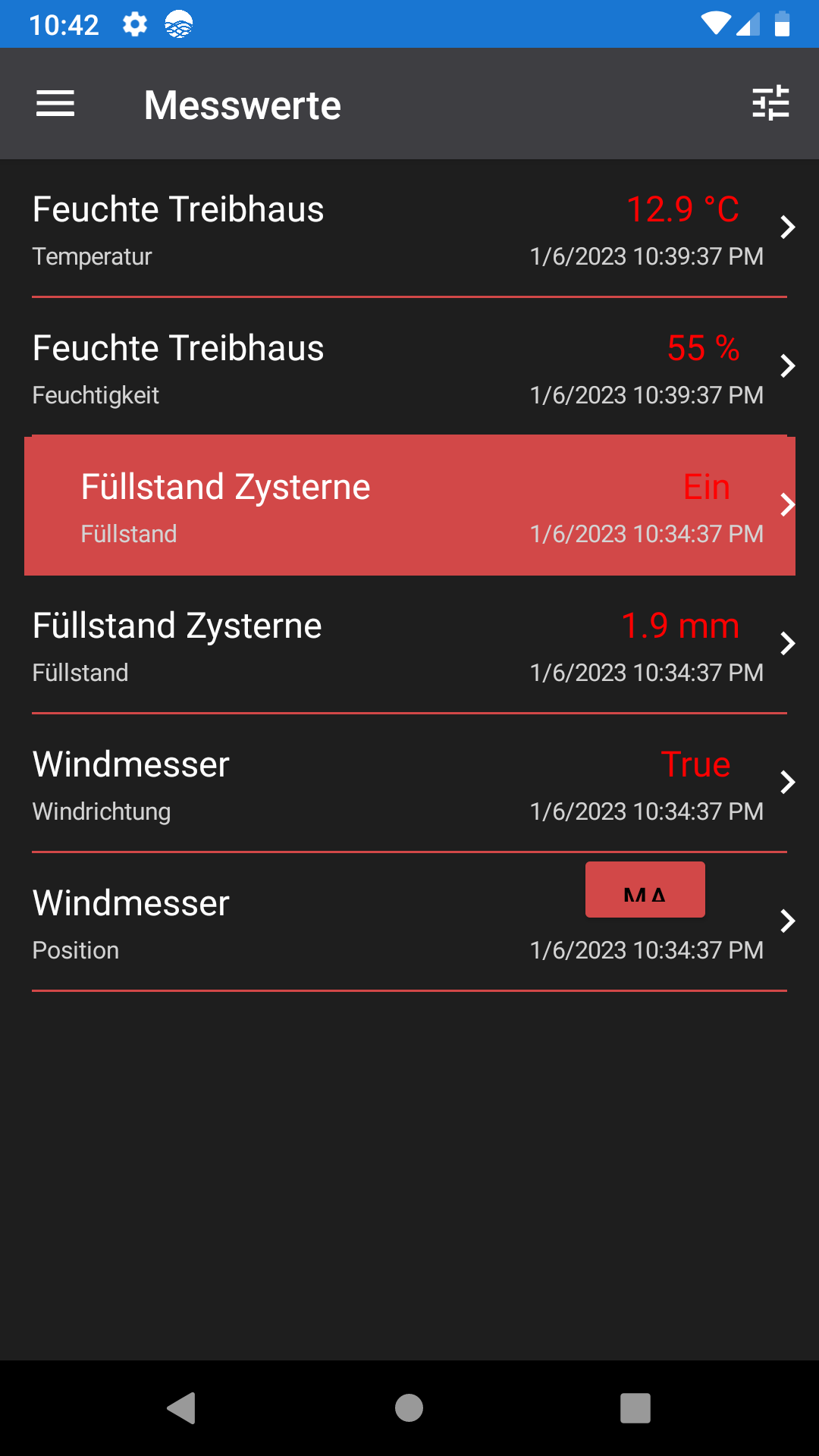


 und der Einstellungsdialog öffnet sich.
a.) mit einem Klick auf das Symbol
und der Einstellungsdialog öffnet sich.
a.) mit einem Klick auf das Symbol
 oder
oder
 definierst Du ob der Messwert angezeigt
definierst Du ob der Messwert angezeigt
 oder nicht angezeigt wird
oder nicht angezeigt wird

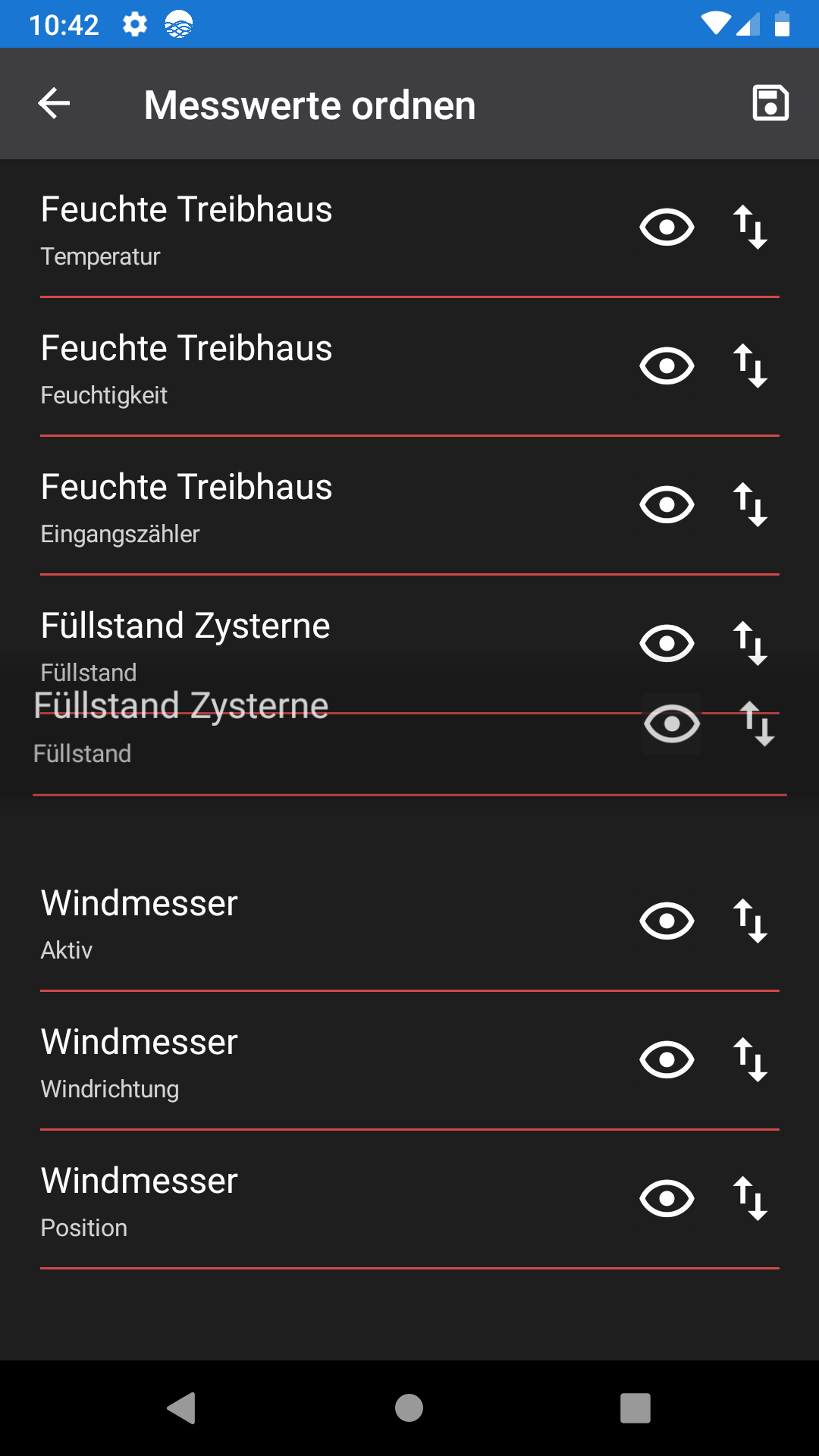
 des jeweiligen zu verschiebenden Messwertes drückst und den Messwert an die gewünschte Position verschiebst sobald sich der Messwerteintrag optisch von den anderen unterscheidet.
c.) Ist alles erledigt, speicherst Du mit einem Klick auf das Symbol oben rechts
des jeweiligen zu verschiebenden Messwertes drückst und den Messwert an die gewünschte Position verschiebst sobald sich der Messwerteintrag optisch von den anderen unterscheidet.
c.) Ist alles erledigt, speicherst Du mit einem Klick auf das Symbol oben rechts
 deine Einstellungen.
Achtung:
je nach deiner Internetgeschwindigkeit dauert das Speichern der Einstellungen 1-2 Sekunden.
Willst Du die Änderungen verwerfen, klicke oben links auf
deine Einstellungen.
Achtung:
je nach deiner Internetgeschwindigkeit dauert das Speichern der Einstellungen 1-2 Sekunden.
Willst Du die Änderungen verwerfen, klicke oben links auf